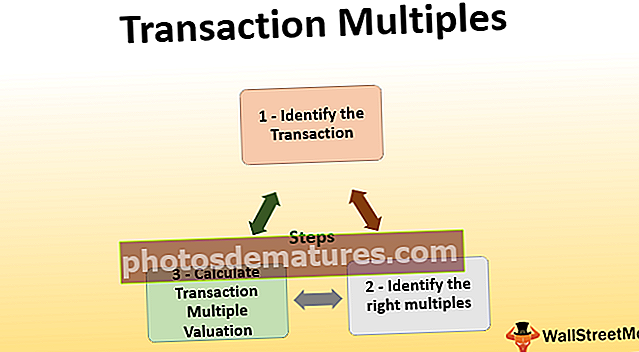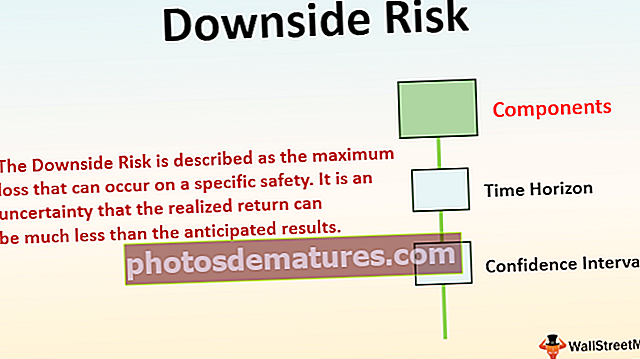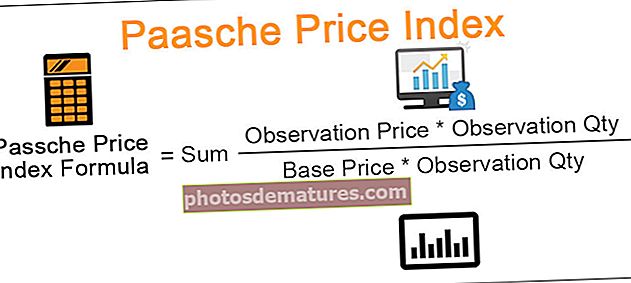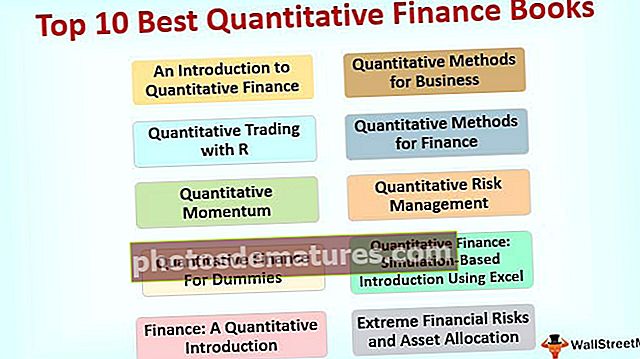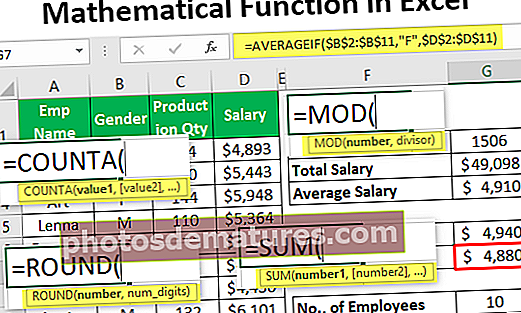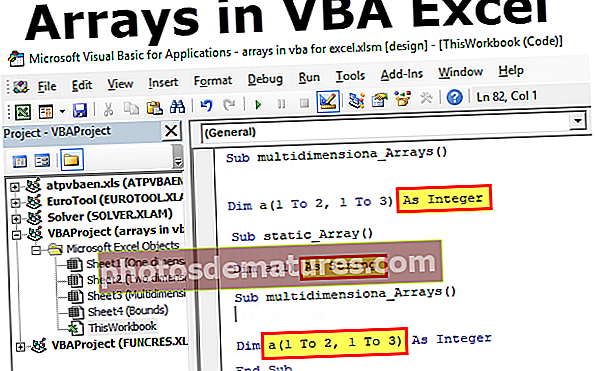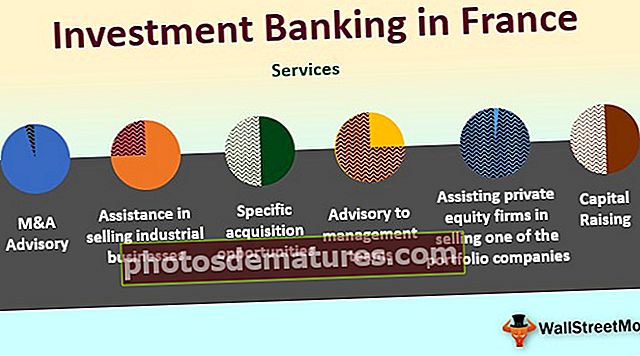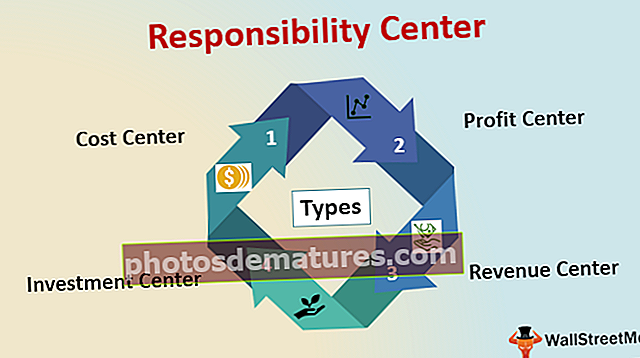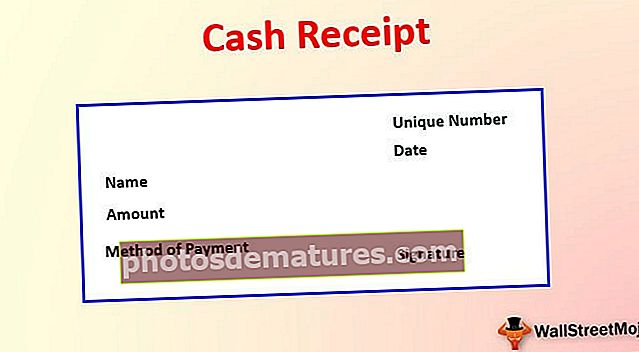VBA GetOpenFilename | VBA இல் GetOpenFilename முறையை எவ்வாறு பயன்படுத்துவது?
GetOpenFilename என்பது ஒரு முறை, இது FSO இன் பண்புக்கூறு ஆகும், இந்த முறை VBA இல் ஒரு கோப்பு பெயருடன் ஒரு குறிப்பிட்ட கோப்பைக் கண்டுபிடித்து அதைத் தேர்ந்தெடுக்க பயன்படுத்தப்படுகிறது, இந்த முறையின் முக்கியமான காரணி அதைத் திறக்க வழங்கப்பட்ட கோப்பு பெயரின் பாதை, நாங்கள் செயல்பாட்டில் கோப்பு பெயரின் பாதையை அனுப்பலாம் அல்லது அதைத் தேர்ந்தெடுக்க கோப்பு பாதையை முன்வைக்க பயனரைக் கேட்கலாம்.
எக்செல் VBA Application.GetOpenFilename
குறிப்பிட்ட கோப்பு பெயரை நாம் அணுக வேண்டிய சூழ்நிலைகள் உள்ளன, இது VBA குறியீட்டுடன் சாத்தியமாகும். கோப்பை அணுக, கோப்புறை பாதையையும் அதன் கோப்பு நீட்டிப்புடன் கோப்பு பெயரையும் குறிப்பிட வேண்டும். கோப்பு பெயரைப் பெறுவதற்கு, பல கோடர்கள் VBA உள்ளீட்டு பெட்டியை கோப்பு பாதை மற்றும் கோப்பு பெயரை உள்ளிடுவதற்கான விருப்பங்களாக வழங்கும். ஆனால் இது பயிற்சி செய்ய ஒரு நல்ல வழி அல்ல, ஏனென்றால் நீங்கள் ஒரு உள்ளீட்டு பெட்டியை பயனருக்கு முன்னால் வழங்கும்போது, அவை எப்போதும் கோப்பு பாதையை நினைவில் கொள்ளாது, ஒரு கோப்புறையை மற்றொரு கோப்புறையிலிருந்து பிரிக்க பின்சாய்வுக்கோடுகள், கோப்பு பெயர்கள் மற்றும் கோப்புகளின் நீட்டிப்பு . இது பயனர் மெஸ்ஸியர் வழங்கிய உள்ளீட்டை உருவாக்குகிறது, இறுதியில், ஒரு சிறிய இட எழுத்து தவறு ஏற்பட்டாலும் எல்லாம் திருகப்படும். உள்ளீட்டு பெட்டியை VBA இன் முறையான “GetOpenFileName” உடன் மாற்றுவதே சிறந்த வழியாகும்.
இந்த கட்டுரையில், எந்த பிழையும் இல்லாமல் கோப்பு பெயரைப் பெற VBA GetOpenFileName ஐ எவ்வாறு பயன்படுத்துவது என்பதைக் காண்பிப்போம்.
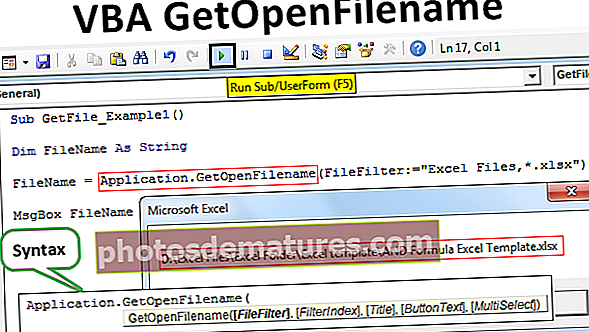
Excel VBA இல் GetOpenFilename என்ன செய்கிறது?
VBA “GetOpenFileName” கோப்பை திறக்காமல் நாம் பணிபுரியும் கணினியிலிருந்து கோப்பைத் தேர்ந்தெடுக்க பயனரை அனுமதிக்கிறது.
“GetOpenFileName” முறையின் உதவியுடன், தேவையான கோப்புறையில் கோப்பைத் தேர்ந்தெடுக்க பயனருக்கு முன்னால் ஒரு உரையாடல் பெட்டியை நாம் உண்மையில் வழங்கலாம். “GetOpenFileName” கோப்பு இருப்பிடத்துடன் கோப்பு பெயர் மற்றும் கோப்பு நீட்டிப்புடன் நகலெடுக்கும்.
எக்செல் VBA இல் GetOpenFilename இன் தொடரியல்
“GetOpenFilename” முறையின் தொடரியல் பாருங்கள்.

- கோப்பு வடிகட்டி: இந்த வாதத்தில், எந்த வகையான கோப்புகளைத் தேர்ந்தெடுக்க வேண்டும் என்பதைக் குறிப்பிடலாம். எடுத்துக்காட்டாக, “எக்செல் கோப்புகள், *. Xlsx” என்று நீங்கள் குறிப்பிட்டால், அது எக்செல் நீட்டிப்பு “xlsx” உடன் சேமிக்கப்பட்ட எக்செல் கோப்புகளை மட்டுமே காண்பிக்கும், வேறு எந்த கோப்புகளும் காட்டப்படாது. நீங்கள் புறக்கணித்தால் அனைத்து வகையான கோப்புகளும் காண்பிக்கப்படும்.
- வடிகட்டி அட்டவணை: இதன் மூலம், கோப்பு வகையைத் தேர்ந்தெடுக்க பயனரை நாங்கள் கட்டுப்படுத்துகிறோம். கீழ் காணக்கூடிய வடிப்பான்களின் எண்ணிக்கையைக் குறிப்பிடலாம் கோப்பு வடிகட்டி.
- தலைப்பு: இது தேர்ந்தெடுக்கப்பட்ட கோப்பு உரையாடல் பெட்டி தலைப்பைக் காட்டுகிறது.
- பொத்தான் உரை: இது மேகிண்டோஷுக்கு மட்டுமே.
- பல தேர்வு: நீங்கள் பல கோப்புகளைத் தேர்ந்தெடுக்க விரும்பினால் உண்மை, இல்லையெனில் பொய். இயல்புநிலை மதிப்பு FALSE.
எக்செல் VBA இல் GetOpenFilename இன் எடுத்துக்காட்டு
VBA Application.GetOpenFilename இன் எடுத்துக்காட்டுகள் கீழே.
இந்த VBA GetOpenFilename எக்செல் வார்ப்புருவை இங்கே பதிவிறக்கம் செய்யலாம் - VBA GetOpenFilename Excel வார்ப்புருகோப்பு பெயர் மற்றும் பாதை முகவரியைப் பெற ஒரு குறியீட்டை எழுதுவோம்.
படி 1: சப்ரூட்டீனைத் தொடங்குங்கள்.
குறியீடு:
துணை GetFile_Example1 () முடிவு துணை

படி 2: ஒரு மாறியை சரம் என அறிவிக்கவும்.
குறியீடு:
துணை GetFile_Example1 () மங்கலான கோப்பு பெயர் சரம் முடிவு துணை

படி 3: இந்த மாறிக்கு, நாங்கள் GetOpenFileName ஐ ஒதுக்குவோம்.
குறியீடு:
துணை GetFile_Example1 () மங்கலான கோப்பு பெயர் சரம் கோப்பு பெயர் = Application.GetOpenFilename () முடிவு துணை

இப்போது வரை, நான் அனைத்து அளவுருக்களையும் புறக்கணித்துவிட்டேன்.
படி 4: இப்போது செய்தி பெட்டியில் மாறியின் முடிவைக் காட்டு.
குறியீடு:
துணை GetFile_Example1 () மங்கலான கோப்பு பெயர் சரம் கோப்பு பெயர் = Application.GetOpenFilename () MsgBox FileName End Sub

இப்போது குறியீட்டை எக்செல் குறுக்குவழி விசை F5 வழியாக அல்லது கைமுறையாக இயக்கவும், இது கோப்பைத் தேர்ந்தெடுக்க கீழே உள்ள உரையாடல் பெட்டியைக் காண்பிக்கும்.

நான் எந்த ஒரு கோப்பையும் தேர்ந்தெடுத்து சரி என்பதைக் கிளிக் செய்வேன்.

நான் கோப்பைத் தேர்ந்தெடுத்தவுடன் வி.பி.ஏ.யில் இது போன்ற ஒரு செய்தி பெட்டி கிடைத்தது. இது கோப்பு நீட்டிப்புடன் முழு கோப்புறை பாதை மற்றும் தேர்ந்தெடுக்கப்பட்ட எக்செல் கோப்பு பெயரைக் காட்டுகிறது.
மேலே உள்ள படத்தில் நாம் காணக்கூடியது போல எல்லா வகையான கோப்புகளையும் காணலாம். இப்போது நான் முதல் அளவுருவை அதாவது கோப்பு வடிகட்டியை “எக்செல் கோப்புகள், *. Xlsx” என சேர்ப்பேன்.
குறியீடு:
துணை GetFile_Example1 () மங்கலான கோப்பு பெயர் சரம் கோப்பு பெயர் = Application.GetOpenFilename (FileFilter: = "Excel Files, *. Xlsx") MsgBox FileName End Sub

இப்போது நான் இந்த குறியீட்டை F5 விசையைப் பயன்படுத்தி அல்லது கைமுறையாக இயக்கினால், “xlsx” நீட்டிப்புடன் எக்செல் கோப்புகளை மட்டுமே பார்ப்பேன்.

இதைப் போலவே, கோப்பு பெயர் மற்றும் கோப்பின் நீட்டிப்புடன் கோப்புறை பாதையைப் பெற “VBA Application.GetOpenFileName” முறையைப் பயன்படுத்தலாம்.